大数据集群搭建的网络配置过程
紧接着上一章来设置windows的vmnet8的ip地址和虚拟机中centos的ip地址。
1、这里根据VMware中得到的网关地址去设置vmnet8的ip地址。
网关地址查看:
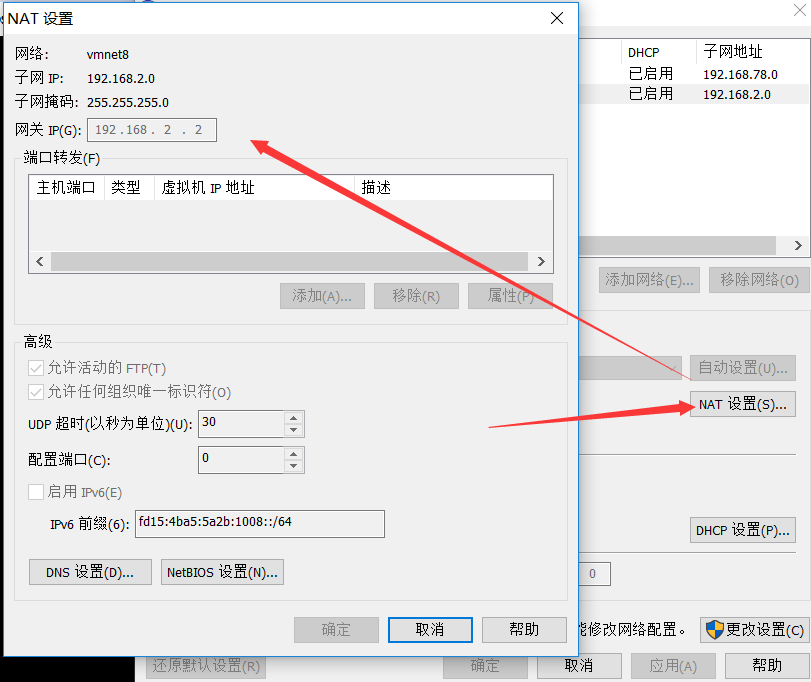
2、得到的网关地址后去设置vmnet8,将网关地址设置为vmnet8的网关地址,DNS地址;IP地址可以自己设置(只要在同一个局域网就行)。(参考NAT虚拟网络的配置图)
例如:我得到的网关地址(gw)是:192.168.2.2。
vmnet8设置的ip地址可以是:192.168.33.2–192.168.33.255。
相应的DNS地址和网关地址一样。

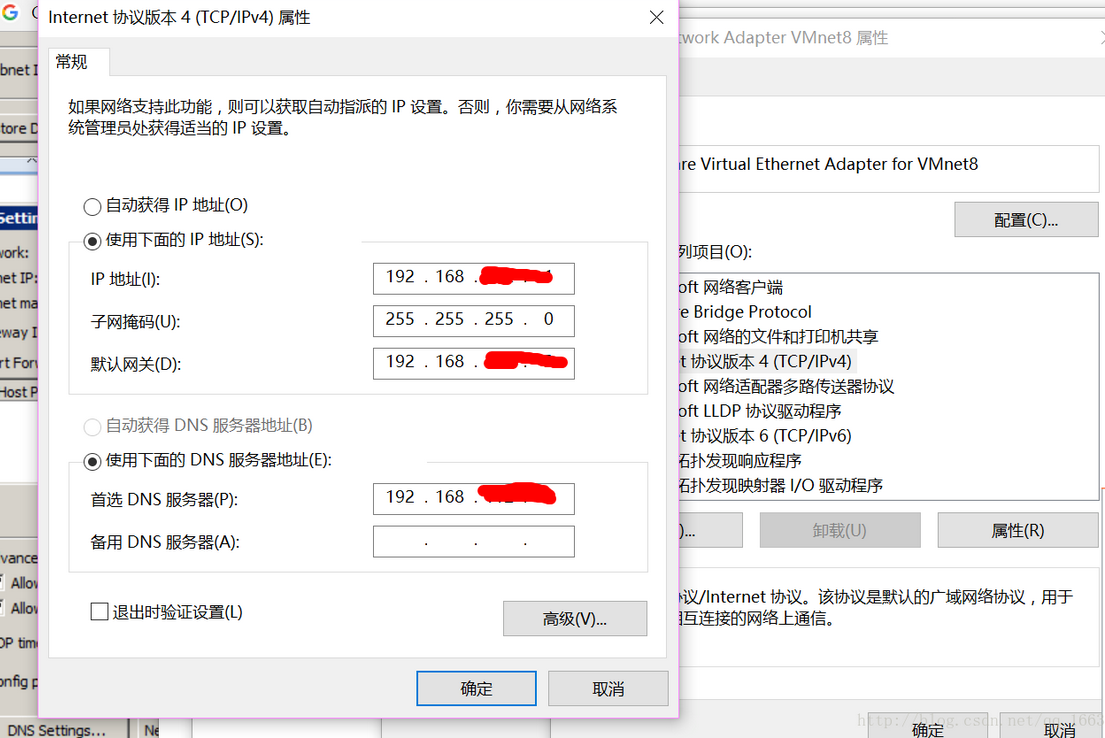
3、配置好vmnet8后,就开始配置Linux虚拟机,这时你只需要将虚拟机配置下网络就行了。具体操作如下:
修改ip地址:
命令行执行:vi /etc/sysconfig/network-scripts/ifcfg-eth0
按照如下设置做修改 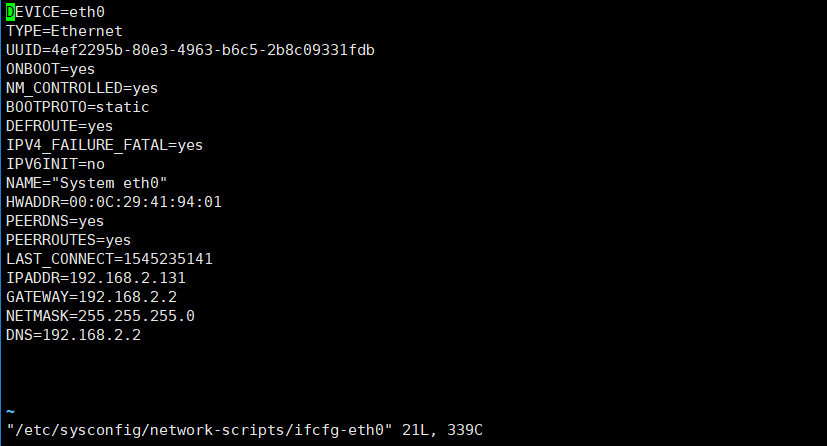
命令行执行以下语句重启网络:
service network restart
4、配置完成后,使用VMware对配置好的虚拟机进行克隆(百度),再对其他虚拟机进行网络配置(这里有一个网址我觉得很好:https://blog.csdn.net/qq_35180983/article/details/82594642)。但是我们搭建的集群各个虚拟机之间还没法互相识别。
如何在局域网内让各个服务器互相识别?
通过在每台服务器的Hosts文件下声明每个IP地址对应的主机名就OK了。这样每次在一台服务器上去访问另外一台服务器时,输入对应的网址,该服务器会先去本地的Hosts文件中查找看是否有对应的域名,若有则直接发送对应IP地址。
接下来我们就需要在每台虚拟机Hosts文件下声明每个IP地址对应的主机名。具体操作如下:
在虚拟机命令行输入:
vi /etc/hosts
添加集群包含的各个虚拟机的ip的主机名,如图所示:
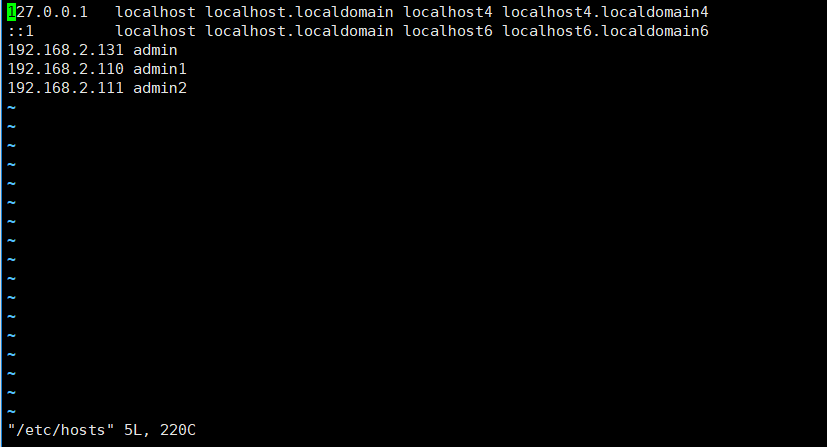
修改主机名的操作:
vi /etc/sysconfig/network
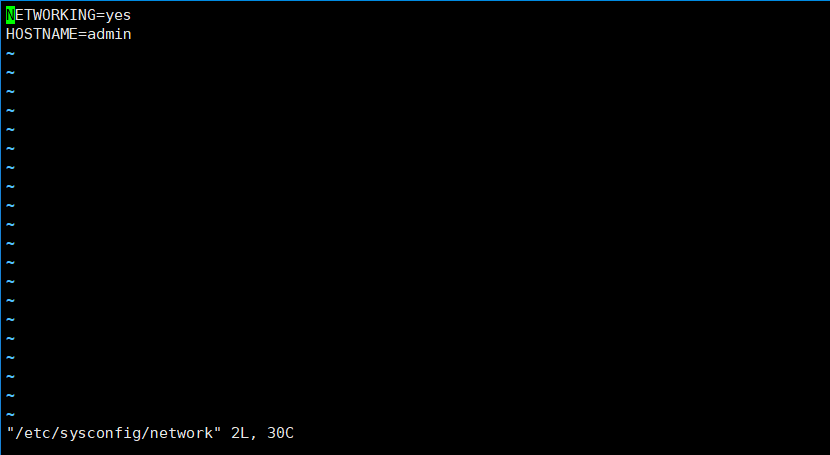
最后配置完成后,打开虚拟机通过Ping操作查看集群各个节点间是否能通信。
操作:
ping 192.169.2.110(另一台虚拟机的IP地址)
效果图:
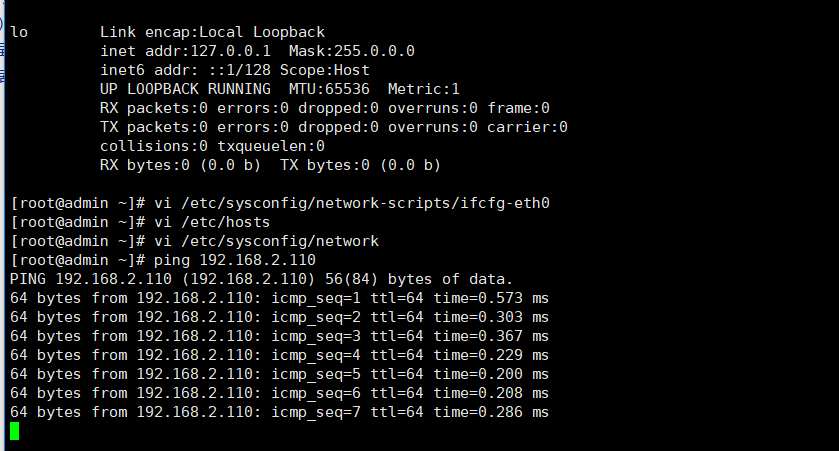
至此,集群算是完成了最基本的配置。

